word如何制作表格
2019-04-18 天奇生活 【 字体:大 中 小 】
方法一:
在Word文档中,点击需要添加表格的地方,选择菜单栏“插入”,单击“表格”,移动鼠标所需的行数和列数,以此处添加3*2的表格为例,表格上方会有3*2的提示,框选好后点击鼠标左键。

方法二:
点击需要添加表格的地方,选择菜单栏“插入”,单击“表格”,选择“插入表格”,在“插入表格”弹框中,输入列数“3”,行数“2”,点击“确定”。
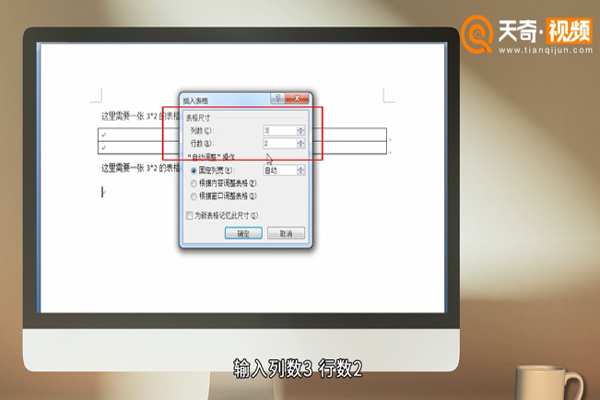
还可以通过选择【表格】中【快速表格】,快速获得表格。并且,我们可以在【设计】中根据自身需求调整表格样式。

猜你喜欢

在word中怎么画线 如何在word画线
 17.8万
17.8万

word怎么删除空白页 怎么删除word中的空白页
 9.1万
9.1万

如何做扇形统计图
 16.2万
16.2万

如何放大Word字体
 16.4万
16.4万

Word的查找和替换功能在哪
 19.4万
19.4万

页脚怎么设置连续页码
 10.7万
10.7万

顿号在键盘上怎么打
 9.9万
9.9万

wps怎么删除空白页
 13.3万
13.3万

word怎么做表格
 9.1万
9.1万

怎么合并两个Word文档
 10.8万
10.8万

word制作表格教程 word怎么制作表格
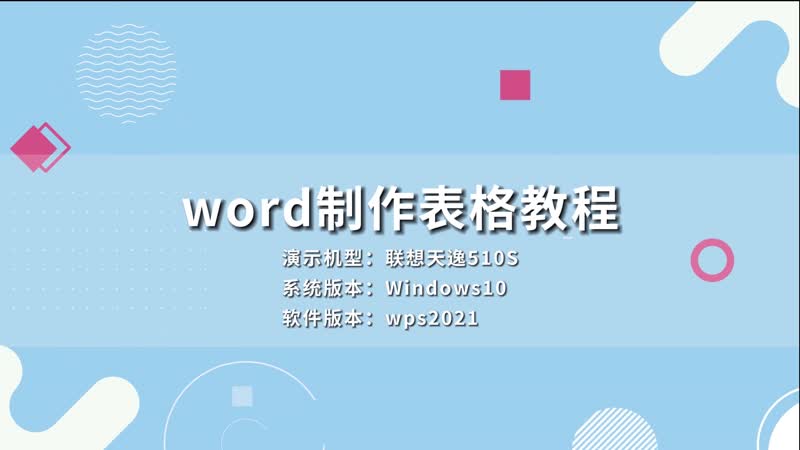

手机如何制作电子签名 手机如何制作签名
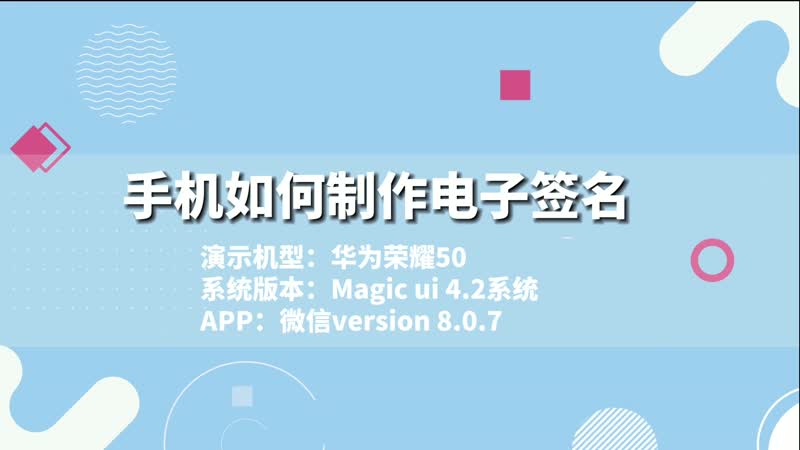

word如何制作表格


如何制作表格 制作表格的方法


word怎么做表格


word如何制作表格















